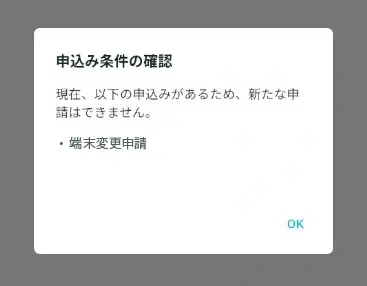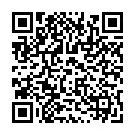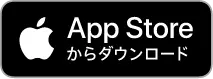關於JAC網站的多語言化
JAC網站採用AI自動翻譯 (機器翻譯) 。因為是機器翻譯,所以翻譯不一定準確。
關於自動翻譯 (機器翻譯) 功能
- 瀏覽網站時,將根據所使用終端的語言設置自動翻譯 (機器翻譯) 。
- 更改語言時,請從標題的Language按鈕打開語言選擇面板,然後選擇語言。
- 某些專有名詞可能無法正確翻譯。
- 某些頁面無法自動翻譯。此外,PDF不會被翻譯。
- 鏈接的外部站點不會被翻譯。
請註意
- 使用此功能時,請將JavaScript設為有效。
- 此功能可能在某些瀏覽器或瀏覽環境中不可用。
選擇“簡單日語”的話,文章會變得簡單,並附有註音。
選擇“加上平假名”,為文章添加註音假名。
可通過“ Language ”選擇母語進行翻譯。
不知道...為難...這種時候請和我商量
- 首先是Q&檢查A!在日本生活的不安和
工作的煩惱Q&A - 請隨意發送信息
- FITS (國際建設技能振興機構) 可以用母語回答大家的電話、傳真、郵件咨詢。

選擇“簡單日語”的話,文章會變得簡單,並附有註音。
選擇“加上平假名”,為文章添加註音假名。
可通過“ Language ”選擇母語進行翻譯。
發佈日期:2024/11/29
關於使用“JAC Members”應用程序的常見問題
我總結了經常被問到的關於如何使用“JAC Members”應用程序的問題 (Shitsumon) 。
- 我想安裝“JAC Members”應用程序。在哪裡能拿到?
- 我忘記了在“JAC Members”中註冊的密碼。
- 換了新的智能手機。可以直接使用嗎?
- 如何在“JAC成員”應用程序中向JAC發送消息?
- 沒有護照。我換了智能手機,可以“申請終端變更”嗎?
- 如何刪除帳戶?
- 怎樣才能拿到在日本以外參加的考試的合格證呢?
- 怎樣才能拿到在日本參加考試的合格證呢?
- 應用程序屏幕上會出現“支持版本更改通知”對話框。怎麽辦好呢?
- 如果我不知道使用“JAC Members”應用程序下載的文件的保存位置,該怎麽辦?
- 如果不知道從“我的頁面”下載的文件的保存位置,該怎麽辦?
- 顯示出「因為現在有以下申請,所以不能進行新的申請。」的對話框而無法申請時,該怎麽辦好呢?
*App Store和iPhone是Apple Inc.在美國和其他國家/地區註冊的商標。
*Google Play和Google Play徽標是Google LLC的商標。
- 我想安裝“JAC Members”應用程序。在哪裡能拿到?
-
- 我忘記了在“JAC Members”中註冊的密碼。
- 請檢查以下鏈接並註冊新密碼。
重置密碼
- 換了新的智能手機。可以直接使用嗎?
- 如果更換智能手機,就不能直接使用了。更換智能手機時,請確認以下鏈接,進行終端變更的申請。終端變更的申請需要日本的在留卡,或者護照和各國政府發行的帶有面部照片的ID卡。
更換智能手機時 (更換手機)
- 沒有護照。我換了智能手機,可以“申請終端變更”嗎?
-
終端變更的申請除了護照以外,還可以使用各國政府發行的帶有面部照片的ID卡。
(在日本的人用日本的在留卡也能申請變更。)
使用各國政府發行的帶有面部照片的ID卡或在留卡申請終端變更時,請打開下述鏈接「更換智能手機時 (終端變更) 」,進行至『2-1.顯示“終端變更申請”畫面』的操作後,再進行該操作。
更換智能手機時 (更換手機)1.輸入信息,拍攝身份證和面部照片
例1) 政府發行的身份證 (頭像+ID)
A)使用政府頒發的身份證進行“終端變更申請”時顯示屏幕
點擊“沒有在留卡的人請點擊這裡”。
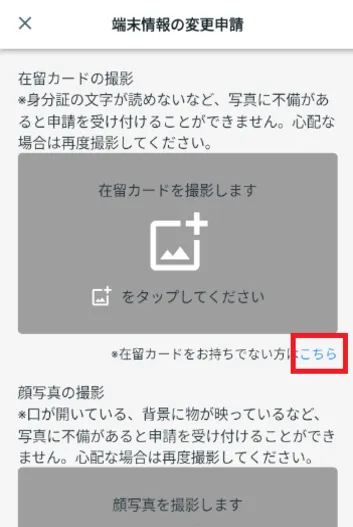
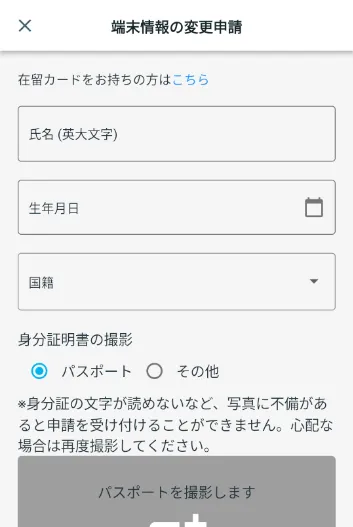
B)輸入姓名、出生年月日、國籍
請輸入姓名,分別選擇出生年月日和國籍。
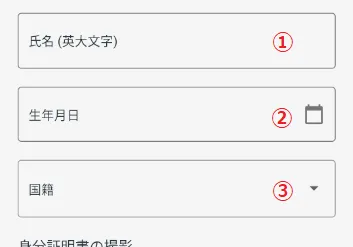 ① 姓名
① 姓名
輸入您的姓名。
② 出生年月日
例) JOHN SMITH
從顯示的日歷中選擇出生日期。
③ 國籍
選擇您的國籍。
C)拍攝政府發行的身份證
在“身份證攝影”中選擇“其他”。將顯示“使用政府發行的面部照片拍攝ID”。
- *下面是政府發行的身份證。
- 身份證 (居民身份證),帶有日本我的號碼卡等面部照片
- 學生證 (Student Card)
- 駕照
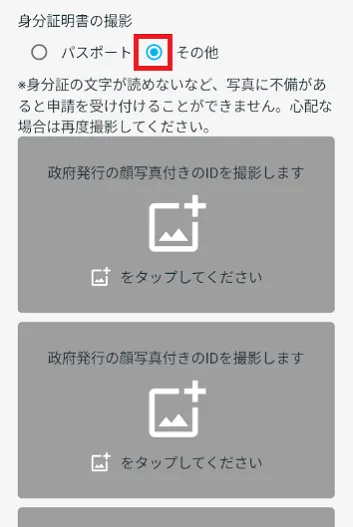
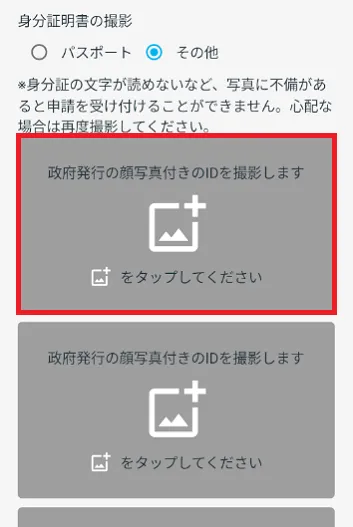
點擊“拍攝帶有政府發行的面部照片的ID”。
拍攝臉部照片和帶有官方ID的卡片等的正反面。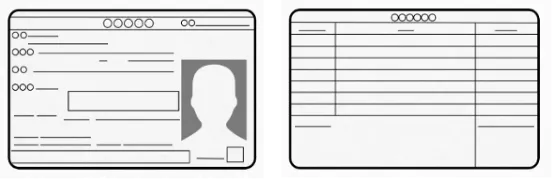
★好照片
・文字清晰★不好的照片
・發光,看不出臉和文字請通過以下鏈接確認「2.拍臉部照片」。
2.拍攝臉部照片例2) 在留卡
A)顯示使用在留卡申請終端變更時的畫面
確認是否顯示了“拍攝在留卡”,如果沒有顯示,點擊“持有在留卡的客人請點擊這裡”。
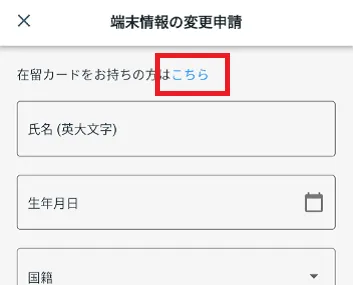
B)拍攝在留卡的照片
在“拍攝在留卡”中,
選項卡頁面中,選擇背景顏色。請仔細閱讀畫面說明,按照下面的“在留卡拍攝流程”進行在留卡的拍攝。
居留卡拍攝流程※如果看不懂身份證上的文字等照片不完整,就不能受理申請。擔心的時候請再次拍攝。
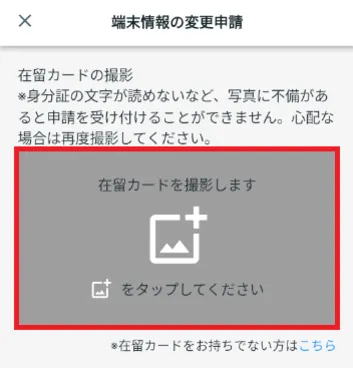
在留卡攝影流程
※如果看不懂身份證上的文字等照片不完整,就不能受理申請。擔心的時候請再次拍攝。
- ①
點擊。
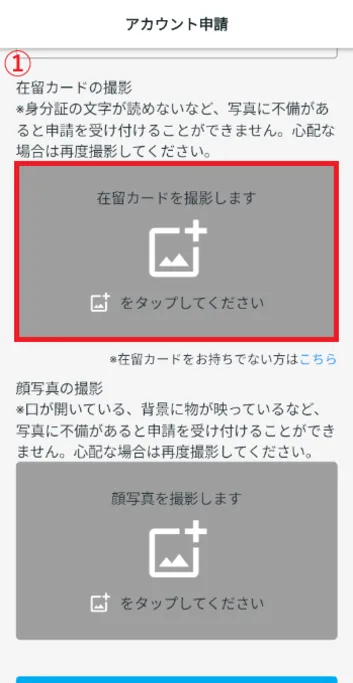
- ② 檢查圖像,然後點擊“下一步”。

- ③ 確認註意事項,點擊開始拍攝。
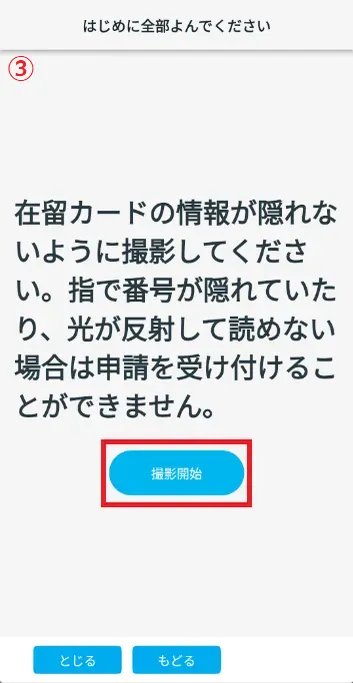
- ④ 調整在留卡的大小,邊框變成藍色後拍攝。
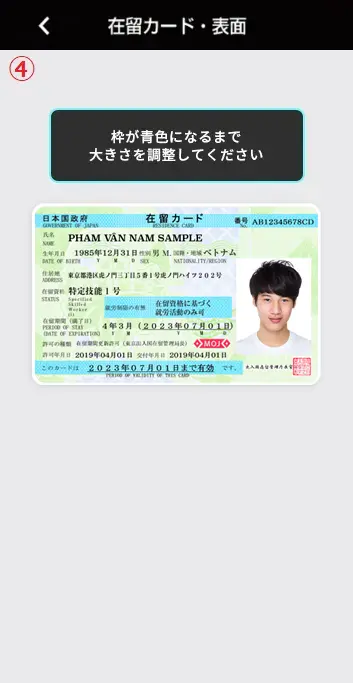
- ⑤ 確認在留卡是否正確拍攝的3個檢查項目。
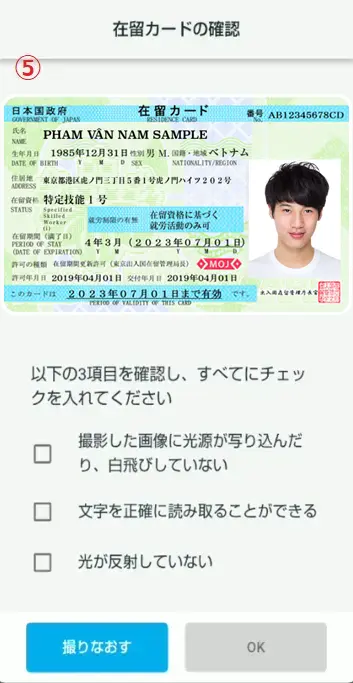
- ⑥ 如果您不介意,請選中所有三個檢查項目,然後點擊“確定”。
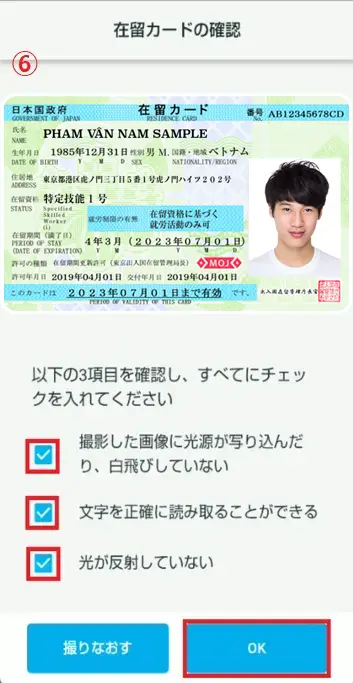
①
選項卡頁面中,選擇背景顏色。
② 檢查圖像,然後點擊“下一步”。
③ 確認註意事項,點擊開始拍攝。
④ 調整在留卡的大小,邊框變成藍色後拍攝。
⑤ 確認在留卡是否正確拍攝的3個檢查項目。
⑥ 如果您不介意,請選中所有三個檢查項目,然後點擊“確定”。
2.拍攝面部照片
輸入所有內容後,請按照以下鏈接中的步驟操作。
更換智能手機時 (更換手機) 2-4.拍攝臉部照片
- 如何刪除帳戶?
- 如果要刪除“JAC成員”帳戶,請查看以下鏈接。
刪除帳戶
- 怎樣才能拿到在日本以外參加的考試的合格證呢?
- 想要領取在日本以外參加的考試的合格證時,請確認以下鏈接。
合格證的領取方法 (在日本以外參加考試時)
- 怎樣才能拿到在日本參加考試的合格證呢?
-
根據參加考試的時間和地點,合格證的領取方法有所不同。
請在下表中確認您參加考試的時間和地點,並使用A, B, C, D中的一種方法領取。
參加考試的時期 至2024年12月 2025年1月至11月 從2025年12月開始 在日本考試 ABC在日本國外考試 DDDA有關測試結果,請查看Prometric網站上的結果通知。
專業特定技能1號評價考試詳細內容與申請
專業特定技能2號評價考試詳細內容與申請請在“JAC Members”應用程序中領取合格證。
申請在日本參加的特定技能評價考試的合格證B請在“JAC Members”應用程序中進行確認。
通過“JAC Members”應用程序接收考試結果和合格證C請確認JAC的我的頁面的信息。
在“我的頁面”確認考試結果和合格證D請通過“JAC Members”應用領取合格證。
合格證的領取方法 (在日本以外參加考試時)再關於補發合格證的方法,請查看以下鏈接。
請告訴我補發考試合格證的方法
- 應用程序屏幕上會出現“支持版本更改通知”對話框。怎麽辦好呢?
-
請檢查您當前使用的智能手機的操作係統版本,並採取以下措施。
(1) 可更新至支持版本
⇒請更新智能手機的操作係統。
(2) 無法將操作係統更新至支持的版本
⇒請將手機更換為支持的操作係統版本的智能手機,並申請更換手機。
申請方法請確認以下鏈接。
更換智能手機時 (更換手機)
- 如果我不知道使用“JAC Members”應用程序下載的文件的保存位置,該怎麽辦?
-
使用“JAC Members”應用程序下載的文件的保存目標在iPhone和Android之間不同。
對於iPhone:它保存在內部存儲器 (*) 的“JAC Members”文件夾中。不是iCloud Drive,請註意。
對於Android:保存在內部存儲器 (※) 的“Download”文件夾中。
※指智能手機內數據的保管場所。您可以使用文件文件管理器等應用程序查看存儲在內部存儲器中的文件。
※根據終端的OS和應用程序的版本,操作方法有所不同。
有關如何檢查使用“JAC Members”應用程序下載的文件的詳細信息,請參閱以下內容。
使用iPhone的用戶
※該過程以iOS 18和“文件”應用程序為例。1.打開文件應用程序
從主屏幕打開“文件”應用程序。
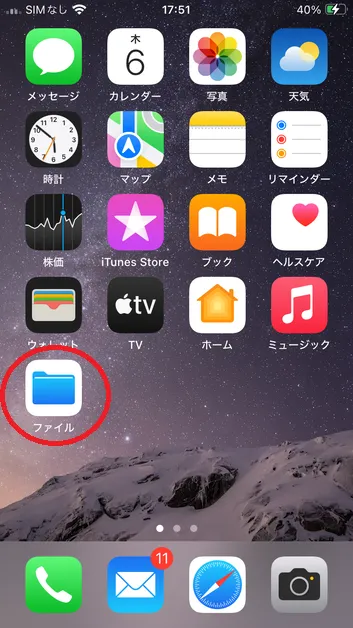
2.點按“瀏覽”標簽
打開文件應用程序後,點按瀏覽選項卡。
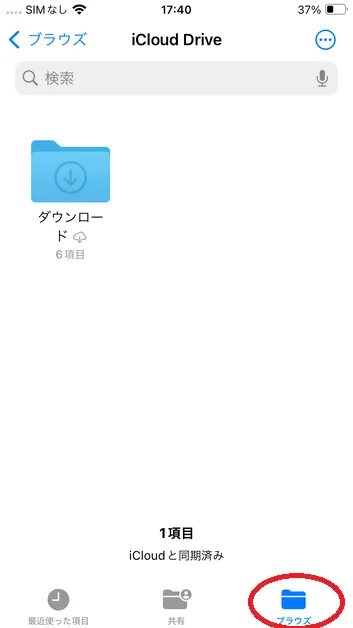
3.點擊“在此iPhone中”
從顯示的菜單中點擊“在這個iPhone內”。
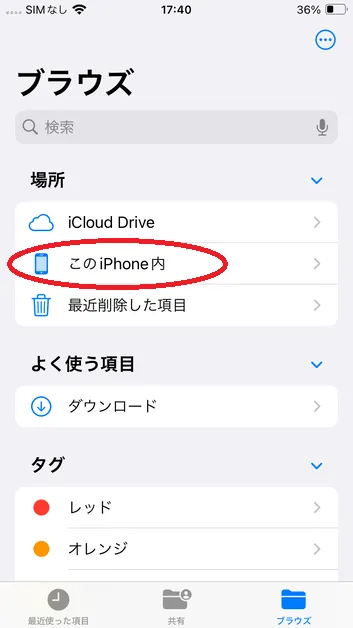
4.點擊“JAC成員”
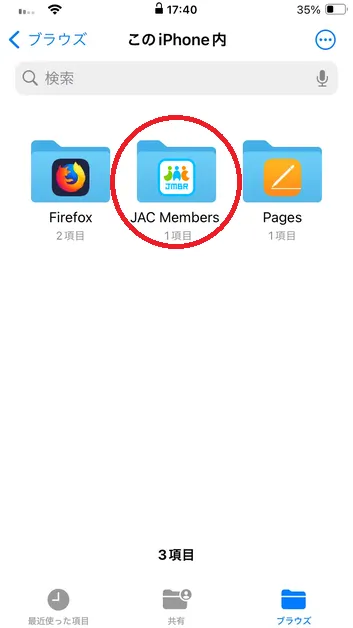
Android用戶
1.打開文件應用程序
※該過程以Google Pixel 8 (Android 15) 和“文件”應用程序為例。
點擊“文件”應用程序,打開“下載”屏幕。
確認是否打開目標文件。如果無法打開文件,請查看以下鏈接。
※您也可以在“Files by Google”應用程序中查看它。
無法打開下載的PDF
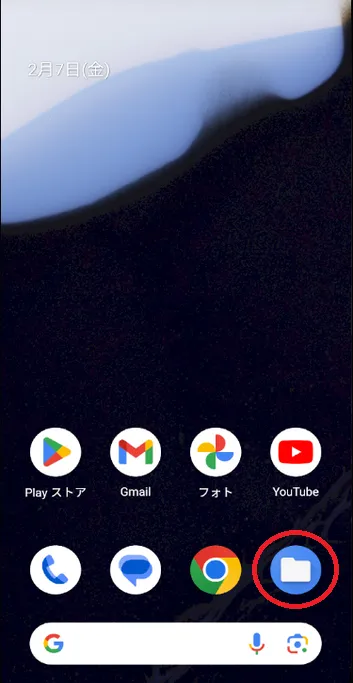
補充.對於小米11T Pro
※該過程以小米11T Pro (Android13),“文件管理器”為例。
從主屏幕打開“文件管理器”應用程序。
點擊菜單中的“下載”後,下載的文件會顯示在一覽表中,確認是否可以打開目標文件。如果無法打開文件,請查看以下鏈接。
無法打開下載的PDF
※操作方法因設備操作係統或應用程序版本而異。
- 如果不知道從“我的頁面”下載的文件的保存位置,該怎麽辦?
-
檢查通過“我的頁面”下載的文件的方法因設備和Web瀏覽器而異。
要登錄“我的頁面”,請查看以下鏈接。
我的頁面 文件將保存在您使用的Web瀏覽器的下載位置,但根據用於訪問的終端是PC還是智能手機,確認方法會有所不同。
※根據終端的OS和應用程序的版本,操作方法有所不同。
有關如何檢查使用“我的頁面”下載的文件的詳細信息,請參閱以下內容。
PC用戶
顯示如何檢查每個Web瀏覽器。
對於Google Chrome
單擊瀏覽器右上角顯示的垂直三個點。
如果在出現的菜單中選擇“下載”,將顯示過去下載的文件列表。
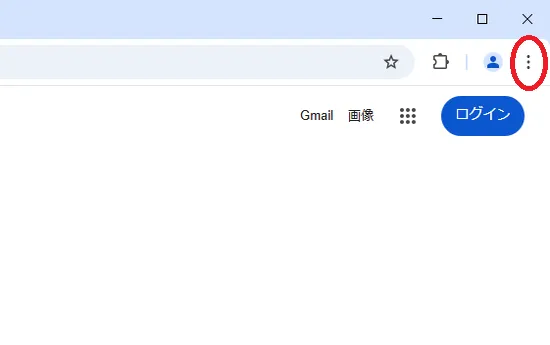
對於Microsoft Edge
單擊瀏覽器右上角的三個相鄰圓點。
如果在出現的菜單中選擇“下載”,將顯示過去下載的文件列表。
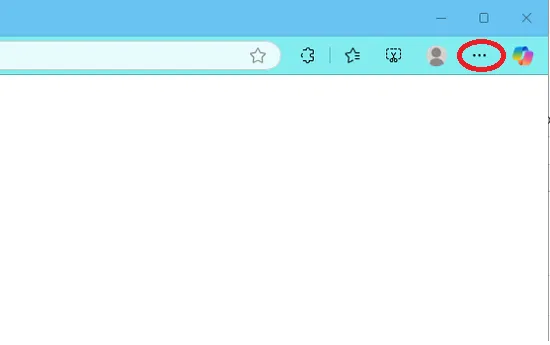
Safari
要查看,請從“文件”應用程序點擊“下載”。
顯示過去下載的文件列表。
使用iPhone的用戶
※該過程以iOS 18和“文件”應用程序為例。1.打開文件應用程序
從主屏幕打開“文件”應用程序。
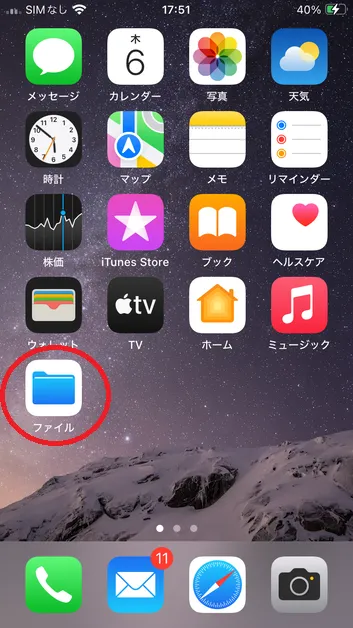
2.點按“瀏覽”標簽
打開文件應用程序後,點按瀏覽選項卡。
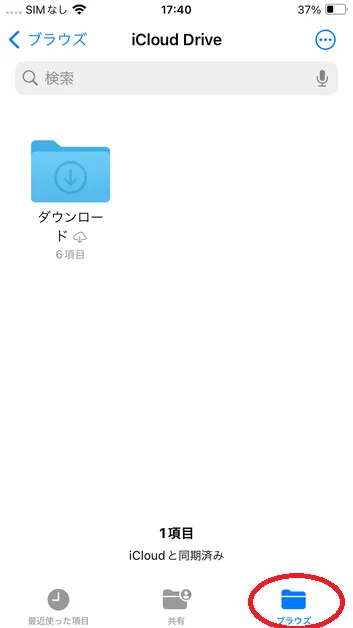
3.點擊“下載”
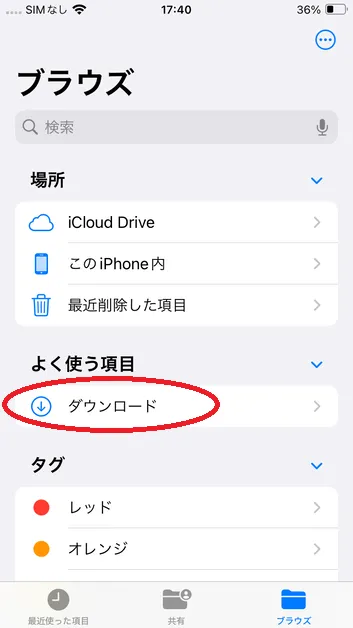
Android用戶
1.打開文件應用程序
※該過程以Google Pixel 8 (Android 15) 和“文件”應用程序為例。
點擊“文件”應用程序,打開“下載”屏幕。
確認是否打開目標文件。如果無法打開文件,請查看以下鏈接。
※您也可以在“Files by Google”應用程序中查看它。
無法打開下載的PDF
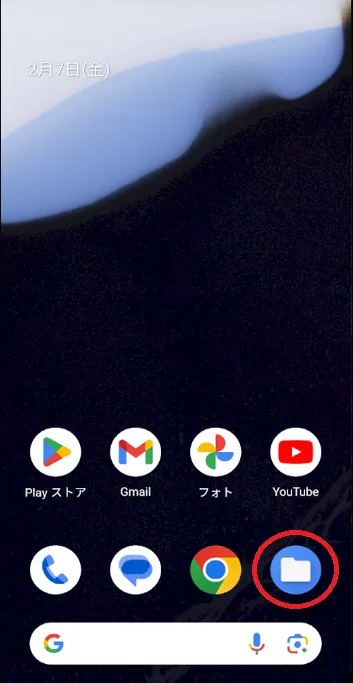
補充.對於小米11T Pro
※該過程以小米11T Pro (Android13),“文件管理器”為例。
從主屏幕打開“文件管理器”應用程序。
點擊菜單中的“下載”後,下載的文件會顯示在一覽表中,確認是否可以打開目標文件。如果無法打開文件,請查看以下鏈接。
無法打開下載的PDF※根據終端的OS和應用程序的版本,操作方法有所不同。
- 顯示出「因為現在有以下申請,所以不能進行新的申請。」的對話框而無法申請時,該怎麽辦好呢?
-
對話框中顯示的申請正在等待批準,因此無法創建新的申請。
根據顯示的申請種類,對應方法有所不同。
(1) 顯示下列申請時
・活動申請
⇒請等待批準,或取消等待批準的申請,重新申請。
取消活動申請
(2) 顯示以下申請時
・終端變更申請
・用戶信息變更申請
・合格證發行申請
⇒由於申請無法取消,請等待批準。